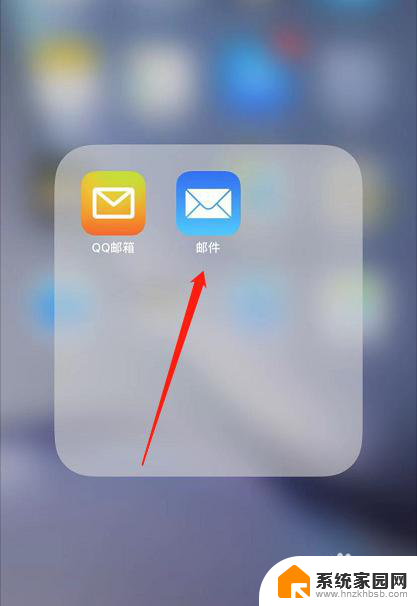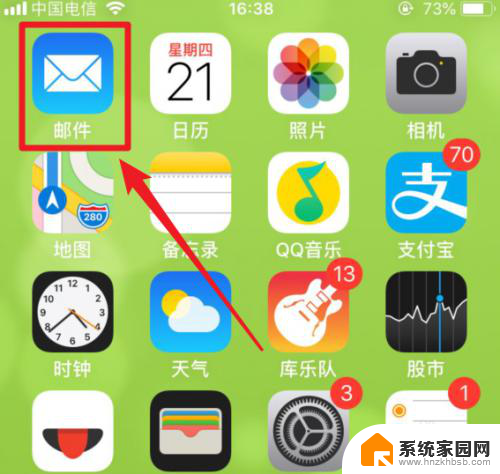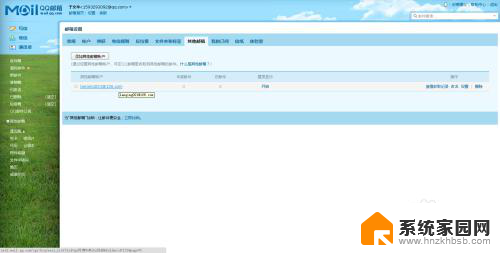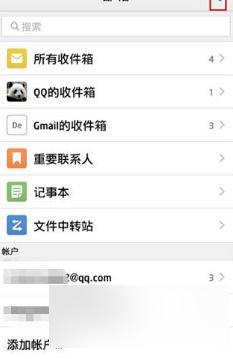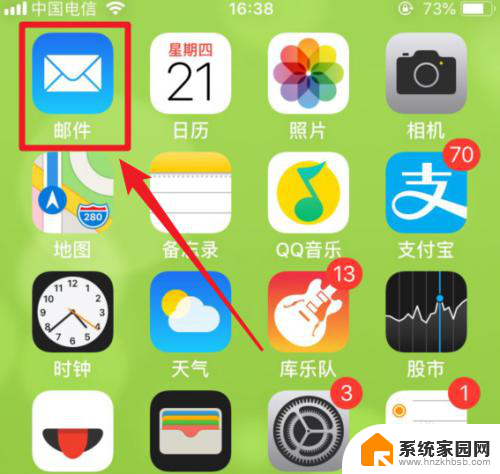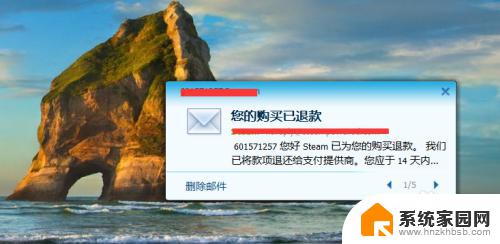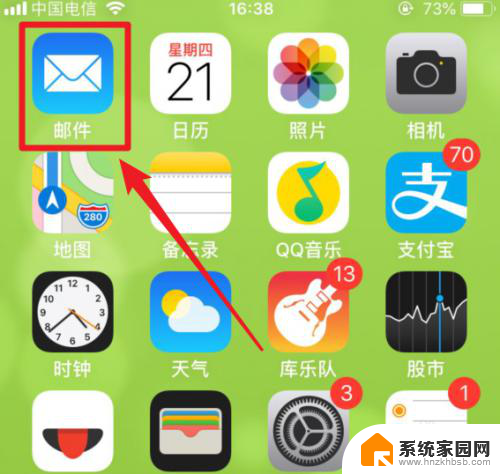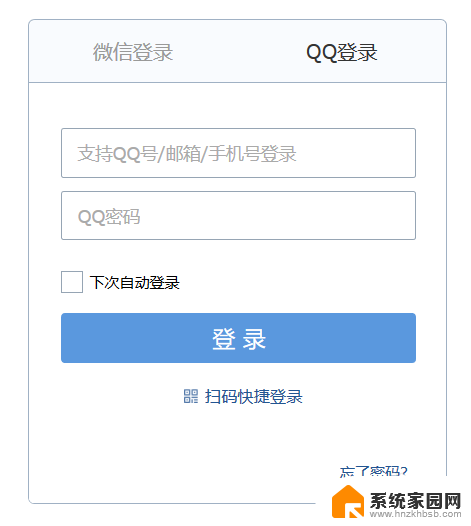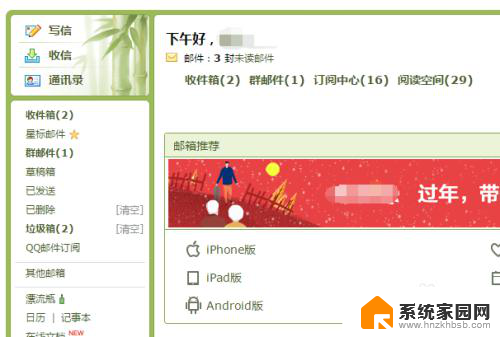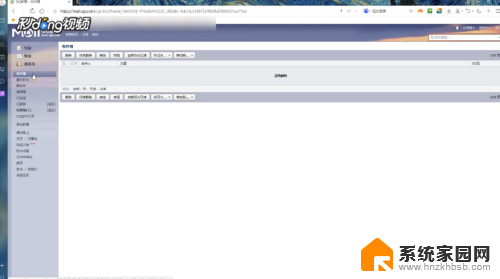苹果自带邮箱怎么添加qq邮箱 在苹果手机自带邮箱中添加QQ邮箱的步骤
更新时间:2023-12-19 12:48:46作者:jiang
在苹果手机自带的邮箱中添加QQ邮箱是一项简单而实用的操作,随着移动互联网的快速发展,邮箱成为人们日常生活中重要的沟通工具之一。而在苹果手机上,自带的邮箱功能更是为用户提供了便利。QQ邮箱作为国内最受欢迎的邮箱之一,其添加到苹果手机自带的邮箱中,不仅可以方便地收发邮件,还可以实现即时通讯和文件传输等多功能。接下来我们将介绍如何快速、简单地将QQ邮箱添加到苹果手机自带的邮箱中,让您在移动办公中更加高效便捷。
方法如下:
1.在手机上找到自带的邮件APP,点击该APP进入首页。
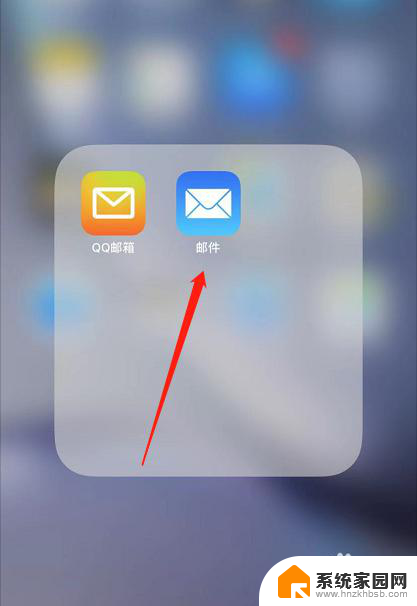
2.在首页的众多邮箱中,选择“QQ邮箱”,如图所示。
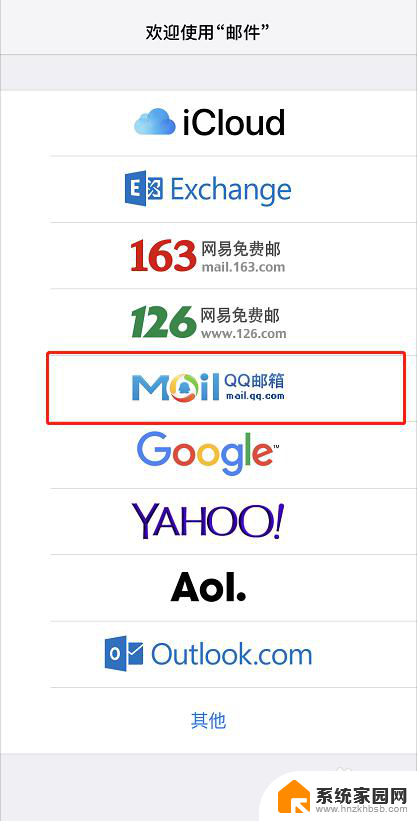
3.在登录页面,按照提示输入相应信息,QQ昵称、账号、密码,输入完毕后点击右上角的“下一步”按钮。
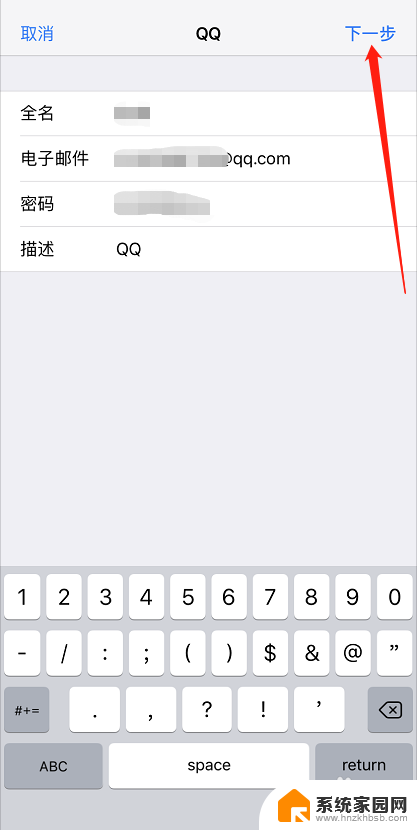
4.如果登录成功则会直接进入QQ邮箱的首页。
如果登录不成功则如下图,可能是IMAP/SMTP服务 未开启,需要到电脑登录QQ邮箱网页进行设置。
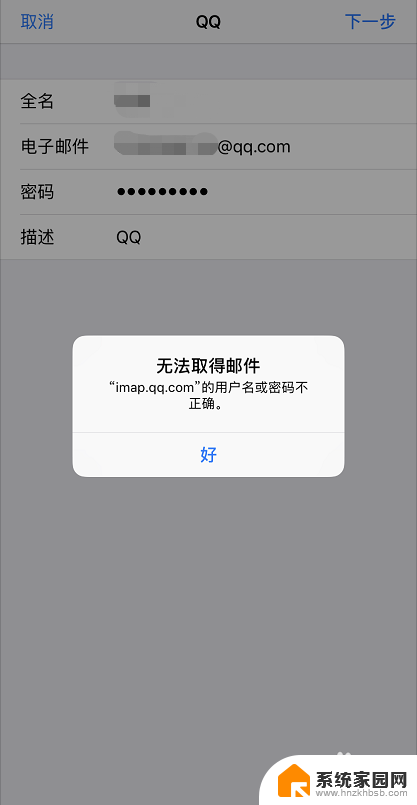
以上是关于如何在苹果自带邮箱中添加QQ邮箱的全部内容,如果有不清楚的用户,可以参考一下小编提供的步骤进行操作,希望对大家有所帮助。